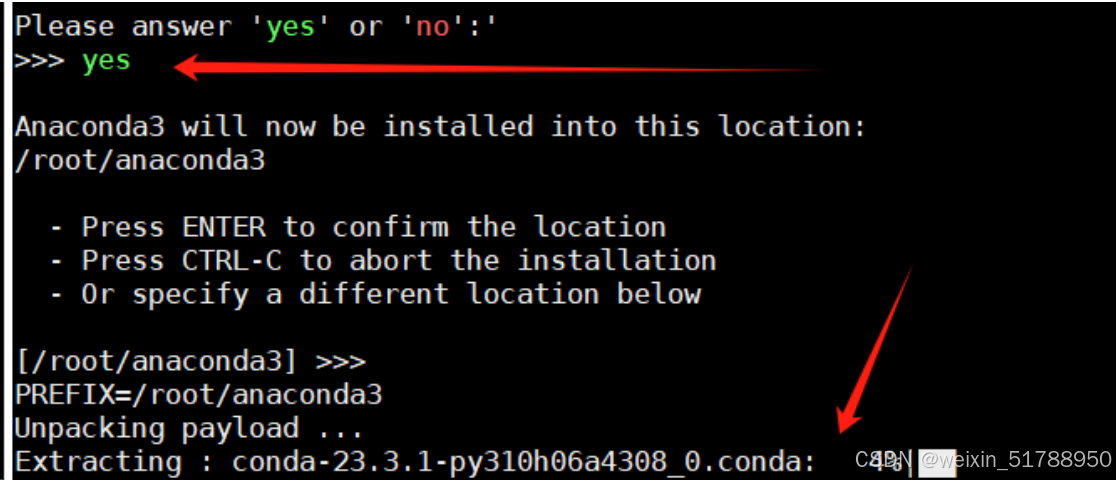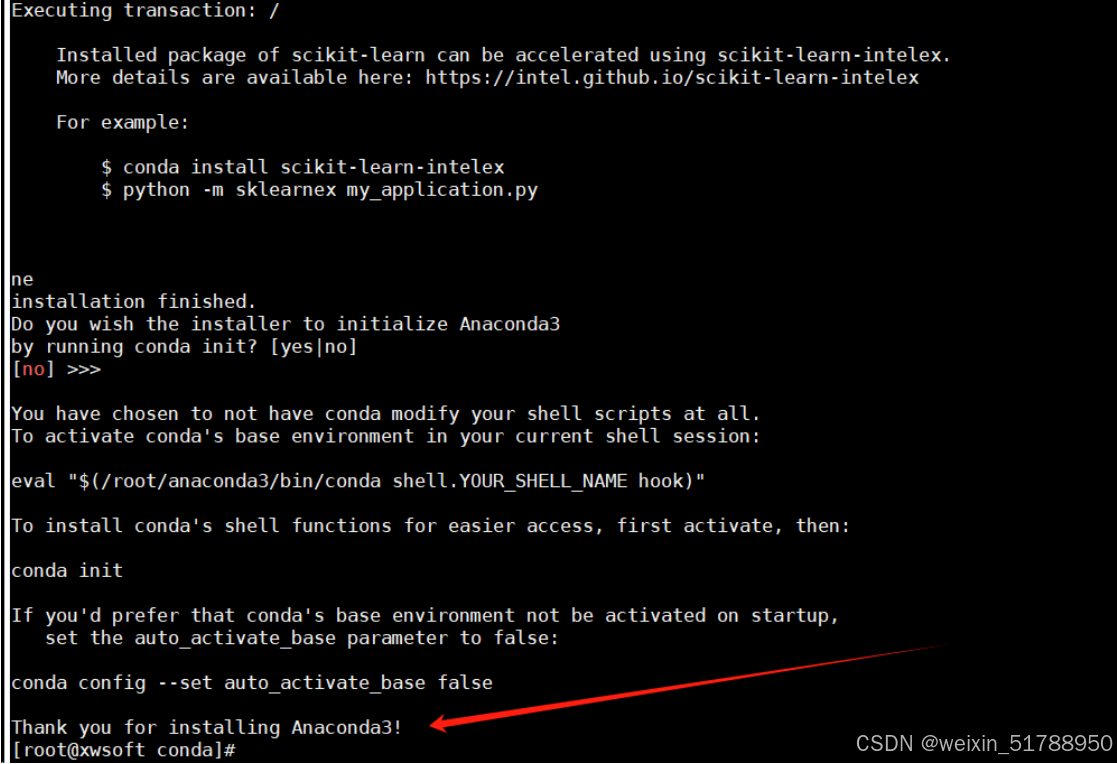python管理工具:conda部署+使用
一、安装部署
1、 下载
- 官网下载:
https://repo.anaconda.com/archive/index.html
- wget方式:
wget -c https://repo.anaconda.com/archive/Anaconda3-2023.03-1-Linux-x86_64.sh
2、 安装
在conda文件的目录下输入命令安装,一路回车,直到他要求输入yes
bash Anaconda3-2023.03-1-Linux-x86_64.sh
默认安装位置:
PREFIX=/root/anaconda3
3、 设置环境变量
# conda环境变量
vim /etc/profile
export PATH=/root/anaconda3/bin:$PATH
vim ~/bashrc
export PATH=/root/anaconda3/bin:$PATH
# 刷新环境变量
source /etc/profile
source ~/.bashrc
# 验证
[root@xwsoft conda]# conda -V
conda 23.3.1
二、镜像源配置
2.1 conda配置
vim ~/.condarc
channels:
- https://mirrors.tuna.tsinghua.edu.cn/anaconda/pkgs/free/
- https://mirrors.tuna.tsinghua.edu.cn/anaconda/pkgs/main/
- https://mirrors.tuna.tsinghua.edu.cn/anaconda/cloud/pytorch/
- https://mirrors.tuna.tsinghua.edu.cn/anaconda/cloud/msys2/
show_channel_urls: true
ssl_verify: true
allow_conda_downgrades: true
2.2 pip配置
mkdir ~/.pip
cd ~/.pip/
vim pip.conf
# 配置镜像
[global]
index-url = http://mirrors.aliyun.com/pypi/simple/
[install]
trusted-host=mirrors.aliyun.com
此时conda环境已经安装完成!!!
三、 conda使用
3.1、创建指定Python版本的环境
conda create --name mytest python=3.8
3.2、激活环境
# 初始化
conda init bash
# 关闭当前窗口,换个
conda activate mytest
# 激活后,你的终端提示符会显示当前激活的环境名称,以提醒你正在使用哪个环境。
(base) [root@xwsoft anaconda3]# conda activate mytest
(mytest) [root@xwsoft anaconda3]#
3.3、安装包
3.3.1、在线安装
# 安装单个
conda install numpy
# 安装多个
conda install numpy pandas matplotlib
# 安装指定版本
conda install numpy=1.19.2
3.3.2、离线安装
# 下载安装包
pip方式---指定官方源下载+清华源
pip download -i https://pypi.org/simple beautifulsoup4==4.11.1
pip download -i https://pypi.tuna.tsinghua.edu.cn/simple beautifulsoup4==4.11.1
# 离线批量安装
pip install --no-index --find-links=/apps/conda/package beautifulsoup4==4.11.1 chinese_calendar==1.7.2 cycler==0.11.0 dtaidistance==2.3.6 matplotlib==3.5.1 Metrics==0.3.3 pandas==1.1.5
3.4、列出环境
要查看已创建的所有 Conda 环境,可以使用以下命令:
conda env list
或:
conda info --envs
3.5、切换环境
conda activate mytest02
3.6、停用环境
当你不再需要使用某个环境时,可以停用它以返回到默认环境(通常是 base 环境):
conda deactivate
3.7、删除环境
删除以释放系统资源:这个命令将删除环境及其所有包和依赖。
conda remove --name mytest --all
3.8、导出和导入环境
# 导出环境
使用以下命令将当前环境导出到一个 YAML 文件
conda mytest export > environment.yml
# 导入环境
在另一台机器上,你可以使用导出的 YAML 文件创建相同的环境
conda mytest create -f environment.yml
3.9、复制环境
创建一个与现有环境相同的新环境,可以使用 conda create 命令并指定现有环境作为基础
conda create --name mytest02 --clone mytest
四、问题
4.1、删除包但依赖未清除
问题描述: 删除某个包后,其依赖包仍然存在,占用空间。
解决方案:
可以使用 conda clean 命令清理未使用的包和缓存:
这将删除未使用的包、旧的包版本以及临时文件,以释放磁盘空间
conda clean --all